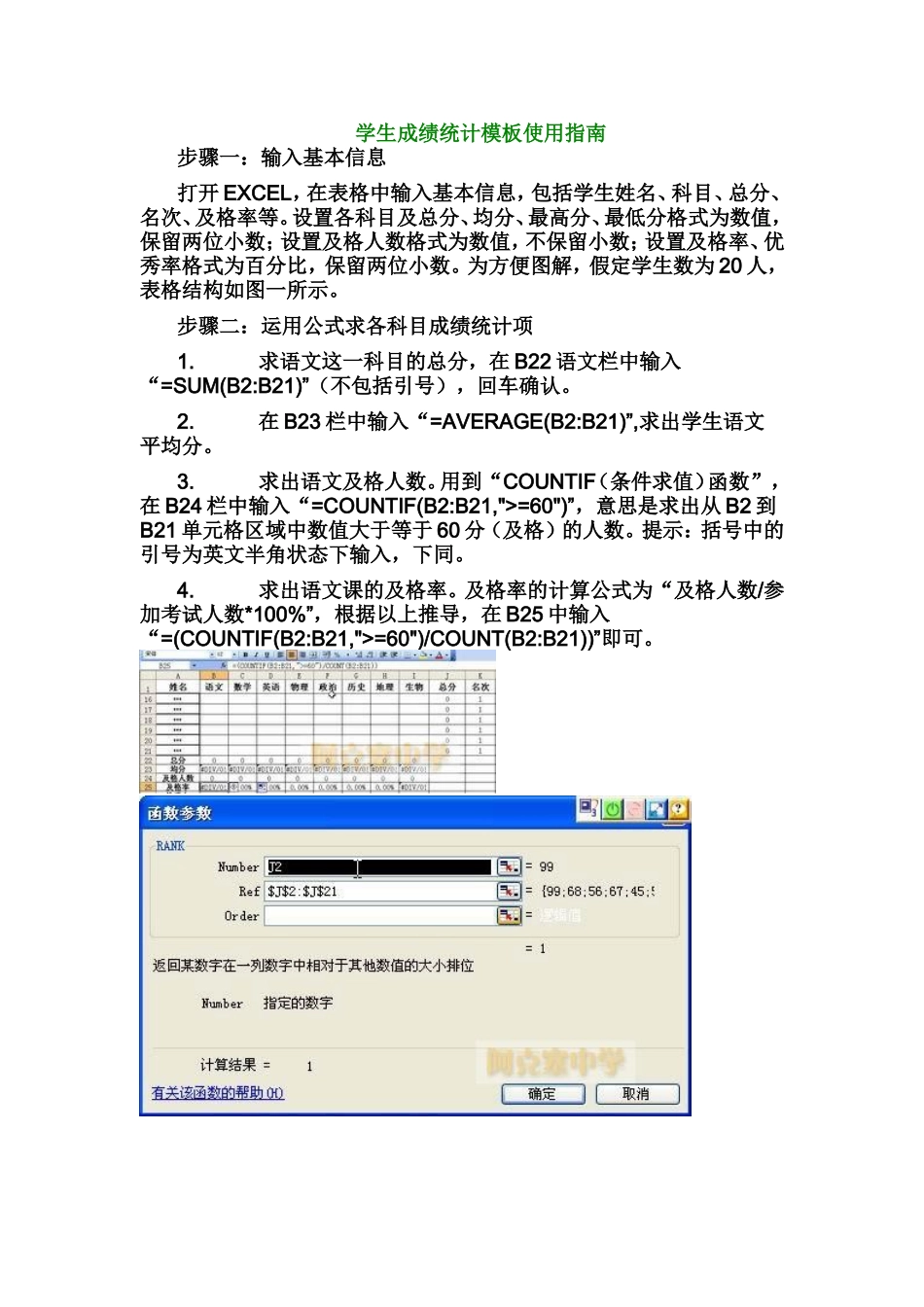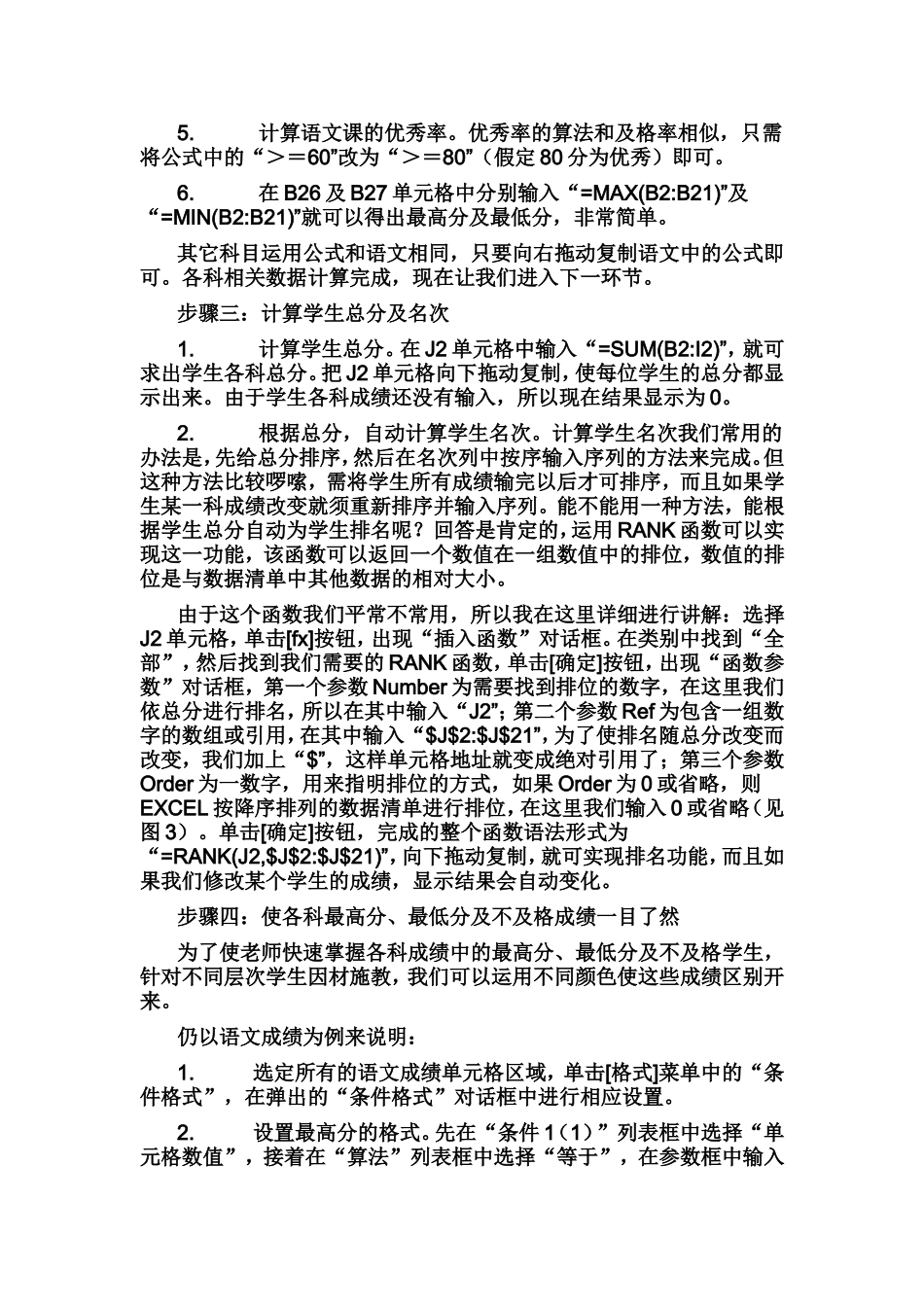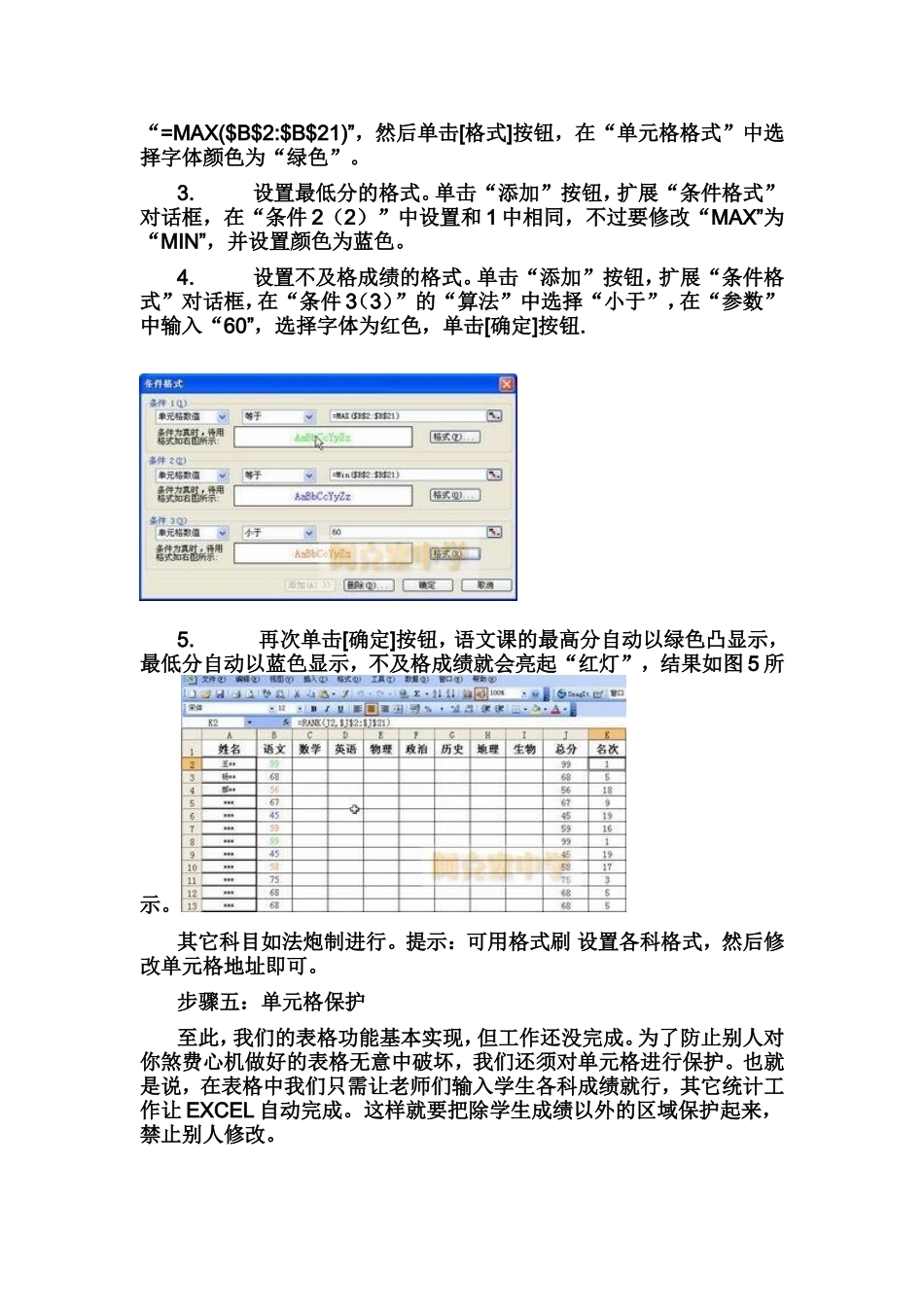学生成绩统计模板使用指南步骤一:输入基本信息打开EXCEL,在表格中输入基本信息,包括学生姓名、科目、总分、名次、及格率等。设置各科目及总分、均分、最高分、最低分格式为数值,保留两位小数;设置及格人数格式为数值,不保留小数;设置及格率、优秀率格式为百分比,保留两位小数。为方便图解,假定学生数为20人,表格结构如图一所示。步骤二:运用公式求各科目成绩统计项1.求语文这一科目的总分,在B22语文栏中输入“=SUM(B2:B21)”(不包括引号),回车确认。2.在B23栏中输入“=AVERAGE(B2:B21)”,求出学生语文平均分。3.求出语文及格人数。用到“COUNTIF(条件求值)函数”,在B24栏中输入“=COUNTIF(B2:B21,">=60")”,意思是求出从B2到B21单元格区域中数值大于等于60分(及格)的人数。提示:括号中的引号为英文半角状态下输入,下同。4.求出语文课的及格率。及格率的计算公式为“及格人数/参加考试人数*100%”,根据以上推导,在B25中输入“=(COUNTIF(B2:B21,">=60")/COUNT(B2:B21))”即可。5.计算语文课的优秀率。优秀率的算法和及格率相似,只需将公式中的“>=60”改为“>=80”(假定80分为优秀)即可。6.在B26及B27单元格中分别输入“=MAX(B2:B21)”及“=MIN(B2:B21)”就可以得出最高分及最低分,非常简单。其它科目运用公式和语文相同,只要向右拖动复制语文中的公式即可。各科相关数据计算完成,现在让我们进入下一环节。步骤三:计算学生总分及名次1.计算学生总分。在J2单元格中输入“=SUM(B2:I2)”,就可求出学生各科总分。把J2单元格向下拖动复制,使每位学生的总分都显示出来。由于学生各科成绩还没有输入,所以现在结果显示为0。2.根据总分,自动计算学生名次。计算学生名次我们常用的办法是,先给总分排序,然后在名次列中按序输入序列的方法来完成。但这种方法比较啰嗦,需将学生所有成绩输完以后才可排序,而且如果学生某一科成绩改变就须重新排序并输入序列。能不能用一种方法,能根据学生总分自动为学生排名呢?回答是肯定的,运用RANK函数可以实现这一功能,该函数可以返回一个数值在一组数值中的排位,数值的排位是与数据清单中其他数据的相对大小。由于这个函数我们平常不常用,所以我在这里详细进行讲解:选择J2单元格,单击[fx]按钮,出现“插入函数”对话框。在类别中找到“全部”,然后找到我们需要的RANK函数,单击[确定]按钮,出现“函数参数”对话框,第一个参数Number为需要找到排位的数字,在这里我们依总分进行排名,所以在其中输入“J2”;第二个参数Ref为包含一组数字的数组或引用,在其中输入“$J$2:$J$21”,为了使排名随总分改变而改变,我们加上“$”,这样单元格地址就变成绝对引用了;第三个参数Order为一数字,用来指明排位的方式,如果Order为0或省略,则EXCEL按降序排列的数据清单进行排位,在这里我们输入0或省略(见图3)。单击[确定]按钮,完成的整个函数语法形式为“=RANK(J2,$J$2:$J$21)”,向下拖动复制,就可实现排名功能,而且如果我们修改某个学生的成绩,显示结果会自动变化。步骤四:使各科最高分、最低分及不及格成绩一目了然为了使老师快速掌握各科成绩中的最高分、最低分及不及格学生,针对不同层次学生因材施教,我们可以运用不同颜色使这些成绩区别开来。仍以语文成绩为例来说明:1.选定所有的语文成绩单元格区域,单击[格式]菜单中的“条件格式”,在弹出的“条件格式”对话框中进行相应设置。2.设置最高分的格式。先在“条件1(1)”列表框中选择“单元格数值”,接着在“算法”列表框中选择“等于”,在参数框中输入“=MAX($B$2:$B$21)”,然后单击[格式]按钮,在“单元格格式”中选择字体颜色为“绿色”。3.设置最低分的格式。单击“添加”按钮,扩展“条件格式”对话框,在“条件2(2)”中设置和1中相同,不过要修改“MAX”为“MIN”,并设置颜色为蓝色。4.设置不及格成绩的格式。单击“添加”按钮,扩展“条件格式”对话框,在“条件3(3)”的“算法”中选择“小于”,在“参数”中输入“60”,选择字体为红色,单击[确定]按钮.5.再次单击[确定]按钮,语文课的最高分自动以绿色凸显示,最低分自动以...